一、功能简介
谁能操作:超级管理员或拥有假勤管理权限的管理员
如果你的企业采用的是自由班制的考勤方式,即不设置具体班次,员工可在规定时间内随时打卡上下班,则你可按照下文便捷设置自由班制考勤。
二、操作步骤
1. 选择自由班制
进入 假勤管理后台 > 考勤组设置 页面,点击 新建考勤组 ,在考勤班次中选择考勤类型为 自由班制。
注:考勤组创建完成后,考勤类型不可更改,但仍可按照步骤 2 修改班制设置。

250px|700px|reset
2. 设置班制规则
- 打卡时段:设置允许打卡的开始和结束时间,员工在该时段内可随时打卡(一天最多可打卡 16 次),但在该时段外则不可打卡。
- 工作日和休息日设置:默认周一到周五为工作日,可通过 勾选 或 取消勾选 调整工作日和休息日。
- 缺卡设置:设置 工作日不打卡是否记为缺卡。若未勾选,则当员工未打卡时,不会记为缺卡,会记为 无需打卡。
- 排休设置:可勾选 按照法定节假日自动排休,目前支持多个国家或地区的法定节假日。也可取消勾选,则将不按照法定节假日自动排休。
- 特殊日设置:点击 新增必须打卡日期 或 新增无需打卡日期,设置必须打卡或无需打卡的特殊日期,同时还可设置循环周期为 每双周重复,便捷创建大小周。
注:
- 不同日期类型的打卡和考勤规则:
- 工作日:必须打卡,且记录异常考勤,并发送异常提醒,比如未打卡会记为缺卡、晚打卡会记为迟到。
- 休息日:允许打卡,但不记录异常考勤,也不发送异常提醒。
- 法定节假日:若设置了按照法定节假日自动排休,则同休息日打卡规则。
- 日期冲突时的优先级规则:
- 特殊日(必须打卡或无需打卡的日期)> 法定节假日 > 工作日或休息日
- 特殊日若设置了每双周重复:
- 还需设置循环的起始日期和截止日期(截止日期默认为起始日期往后 2 个月,可修改为起始日期往后一年中的任意一天)。
- 通过循环周期创建的特殊日期,仅可对单个日期进行编辑、删除操作。
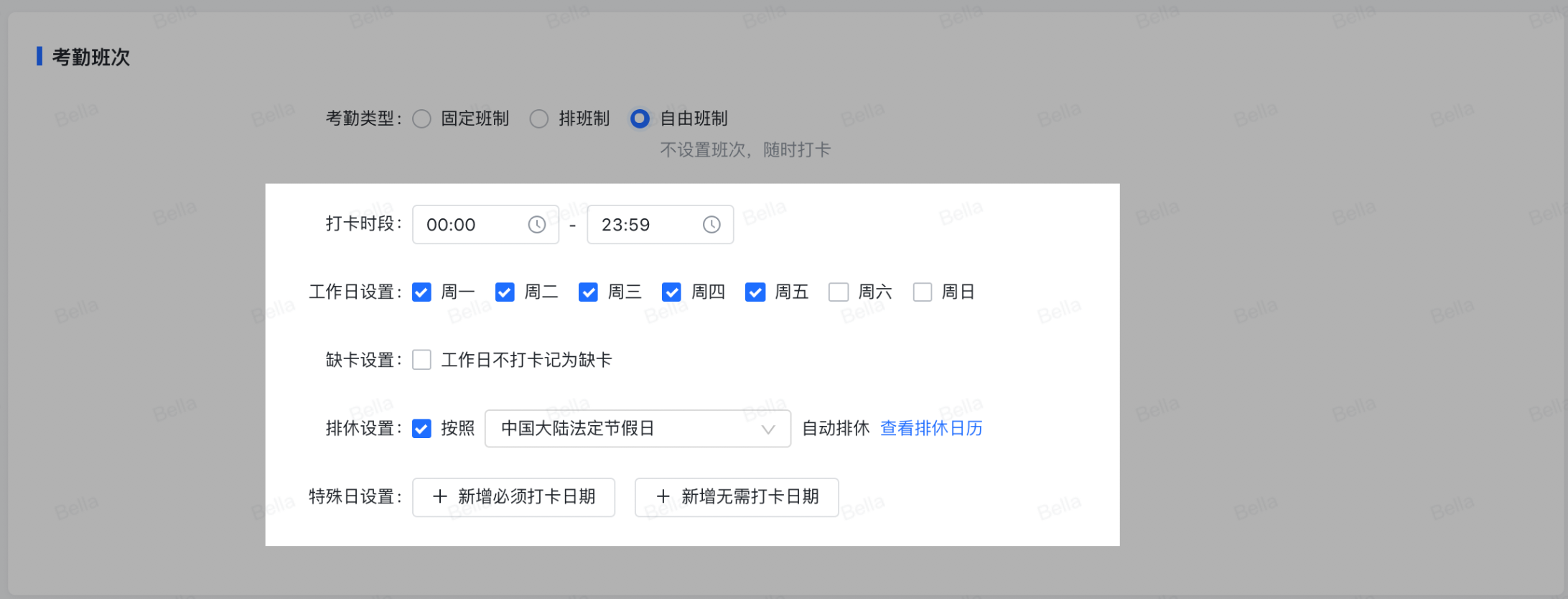
250px|700px|reset
三、常见问题
